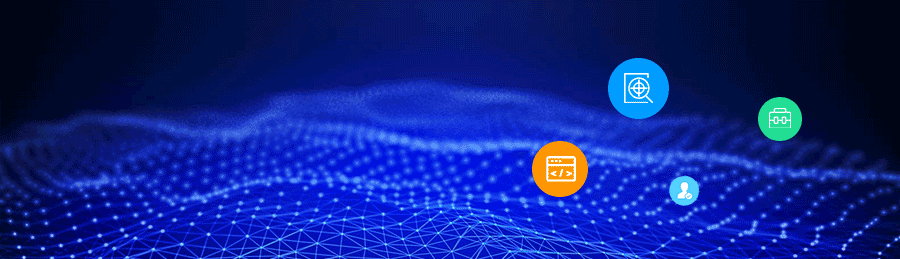摘要:1.我们打开常用的word文档,点击【文件】-【选项】-【高级】,找到“将图片插入/粘贴为”,选择【四周型】的图片插入方式。 4.上面步骤完成后,我们就可以一键批量修改图片大小了,在Word…
原标题:这个批量改变图片大小的方法,你知道吗?

大家在工作时,有没有需要在文档中加入大量图片的时候呢?一张一张调整的话费时费力,还有可能会遗漏图片,今天教大家一个方法,能够快速处理图片大小,跟我一起来看看吧!
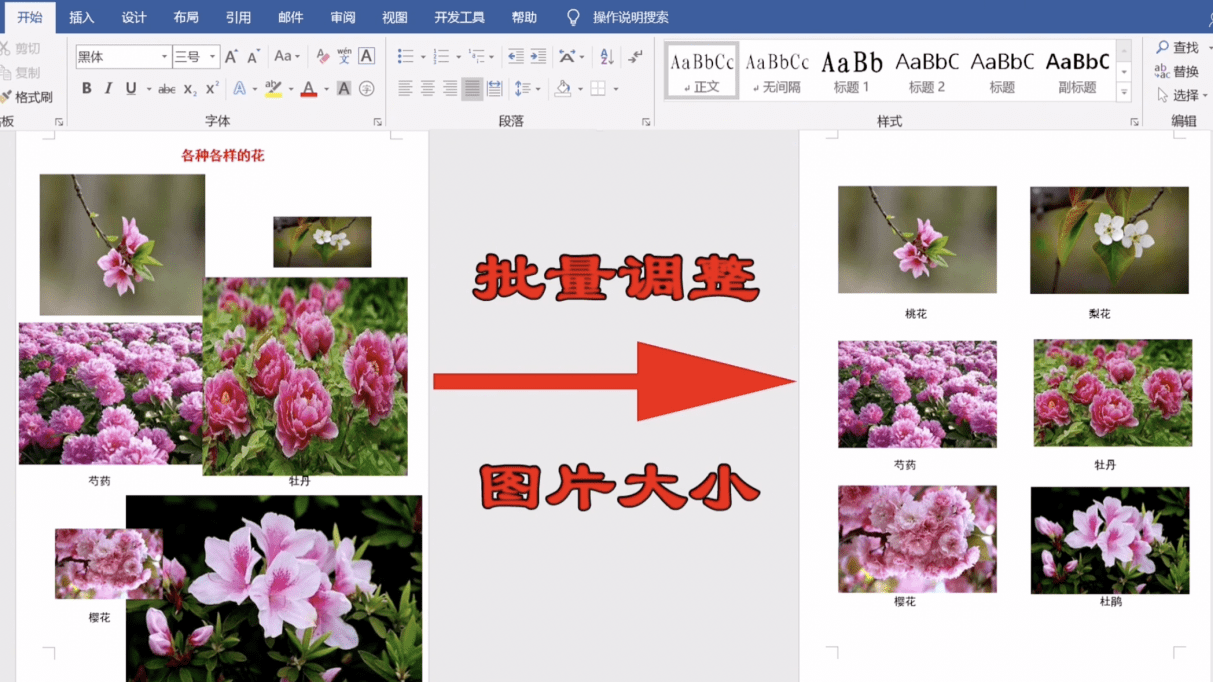
1.我们打开常用的word文档,点击【文件】-【选项】-【高级】,找到将图片插入/粘贴为,选择【四周型】的图片插入方式。(PS:图片没有特殊要求的话的任何一种环绕方式都可以)
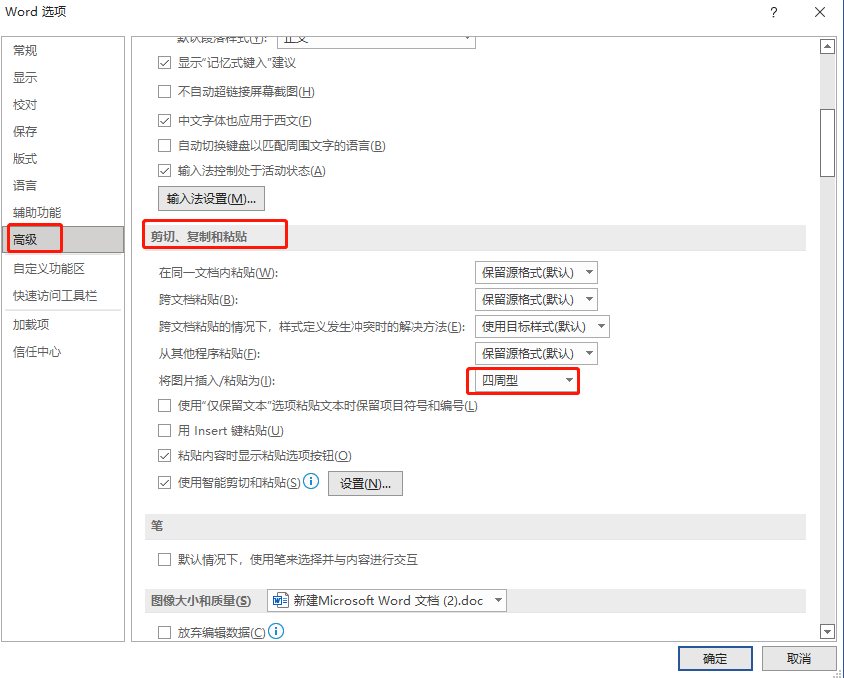
2.接着点击【文件】中的【选项】-【自定义功能区】,先选择【所有命令】,再选择【选择多个对象】的选项,选中后点击【添加】到右边的自定义功能区。
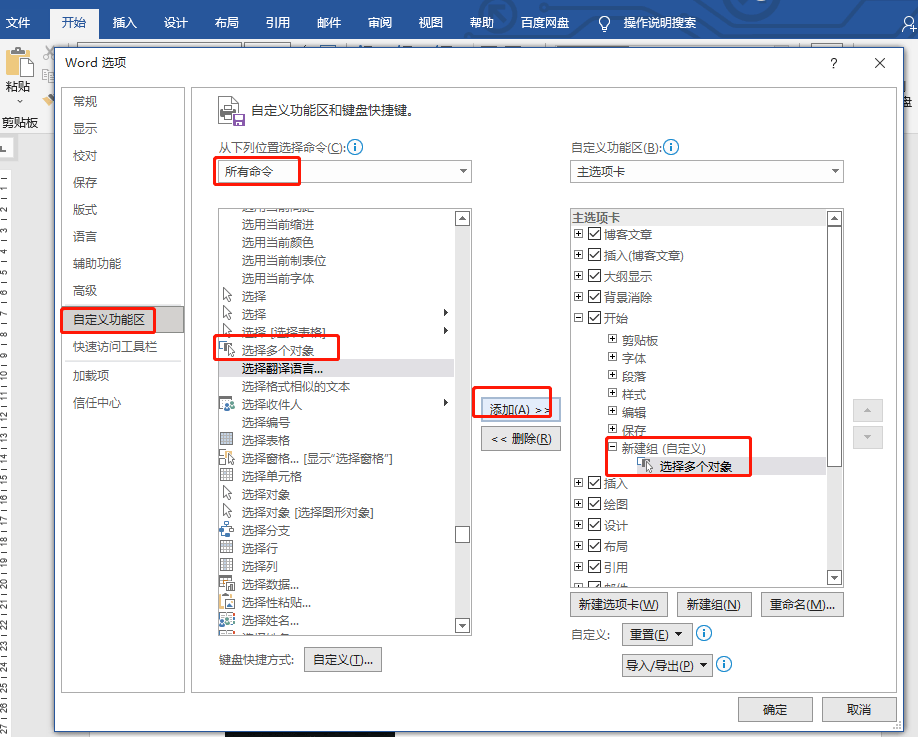
3.然后需要将Word格式另存为Doc,在键盘上按下功能键【F12】将文件另存为,保存类型改为:Word97-2003文档*.doc。
4.上面步骤完成后,我们就可以一键批量修改图片大小了,在Word文档里插入大量图片,点击【选择多个对象】快捷按钮,右键图片【设置自选图形/图片格式】,修改图片高度、宽度,点击【确定】,这样就可以啦。
以上就是对图片大小批量转换的操作啦,是不是没有想象中的困难呢?赶快学起来吧!
文章优化